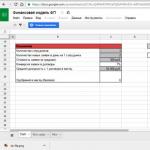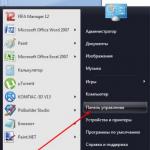საქმიან ცხოვრებაში შეიძლება შეგვხვდეს სიტუაცია, როდესაც გვჭირდება Excel ფაილის სწრაფად ნახვა ინტერნეტში, მაგრამ Office პაკეტი უბრალოდ არ არის დაინსტალირებული უახლოეს კომპიუტერზე. შემდეგ ჩვენ დაგვჭირდება სპეციალიზებული ონლაინ რესურსები xls და xlsx ფაილების გასახსნელად, რაც შეიძლება სწრაფად და ეფექტურად დაგვეხმაროს ჩვენი პრობლემის გადაჭრაში. ამ მასალაში გეტყვით როგორ გავხსნათ xls და xlsx ონლაინ, აღვწერ შესაბამის რესურსებს და მათ ფუნქციონირებას.
შემდეგი მოსახერხებელი ონლაინ "მაყურებლები" (ინგლისური მაყურებლისგან) საშუალებას გაძლევთ შეასრულოთ საჭირო ოპერაციების მთელი ძირითადი ნაკრები Excel ფაილებით xls და xlsx ფორმატებში, მათ შორის ნახვის, რედაქტირებისა და სხვა ფორმატებში ტრანსფორმაციის ჩათვლით. მათი ყველაზე მოსახერხებელი ფუნქციაა Excel ფაილების გახსნის შესაძლებლობა თითქმის ნებისმიერ კომპიუტერზე ინტერნეტით. ქვემოთ აღვწერ ზოგიერთ მათგანს.
Google Docs - იხილეთ xls და xlsx ონლაინ
მოსახერხებელი ინსტრუმენტი Google-ისგან, რომელიც საშუალებას გაძლევთ მარტივად გახსნათ excel xls და xlsx ფაილები თქვენს კომპიუტერში.

Zoho Excel Viewer – როგორ გავხსნათ xlsx და xls
ეს ონლაინ რესურსი არის მაყურებელი Excel ფაილების გაფართოებული ფუნქციონირებით სანახავად, რომელიც საშუალებას გაძლევთ არა მხოლოდ ნახოთ, არამედ დაარედაქტიროთ, შეინახოთ, გააზიაროთ და კიდევ გადაიყვანოთ ფაილები მომხმარებლის საჭირო ფორმატში. თქვენ შეგიძლიათ გახსნათ ფაილები თქვენი კომპიუტერიდან ან გამოიყენოთ ქსელში სასურველი ფაილის ბმული.

Grid Viewer-ის რედაქტირება – Excel ფაილების მოსახერხებელი ნახვა
კიდევ ერთი სერვისი Excel დოკუმენტების ონლაინ სანახავად.
გადადით რესურსზე, დააწკაპუნეთ ზევით „გახსენით ფაილი“ და ატვირთეთ თქვენი ფაილი საიტზე „Browse“ ღილაკის საშუალებით, სადაც შეგიძლიათ ნახოთ მისი შინაარსი.
ამ Edit Grid Viewer სერვისს აქვს მრავალი საინტერესო ფუნქცია, მაგალითად, სხვადასხვა ადამიანს შეუძლია იმუშაოს ერთსა და იმავე Excel დოკუმენტზე. ამ სერვისის ერთ-ერთი შეზღუდვაა მხოლოდ xls გაფართოებით ფაილებთან მუშაობის შესაძლებლობა; უფრო „მოწინავე“ xlsx გაფართოება არ არის მხარდაჭერილი.
Docspal
კიდევ ერთი პოპულარული რესურსია Docspal xls ფაილების ონლაინ სანახავად. მას არ უჭერს მხარს დოკუმენტის რედაქტირებას ან ფორმატირებას, მაგრამ შეიძლება ძალიან სასარგებლო იყოს სასურველი დოკუმენტის Excel ფორმატში სწრაფად სანახავად. ასევე მხარდაჭერილია დოკუმენტის კონვერტაცია.

ამ დროისთვის რესურსის მუშაობაში არანაირი პრობლემა არ არის, ის მუშაობს უკიდურესად სტაბილურად.
ThinkFree Online
პრაქტიკული ინგლისურენოვანი რესურსი ფაილების Excel ფორმატში სანახავად.
- სერვისთან მუშაობისთვის თქვენ უნდა შეხვიდეთ ვებსაიტზე.
- დააწკაპუნეთ სურათზე გაზეთით და გამადიდებელი შუშით (Viewer), დააწკაპუნეთ ღილაკზე “Browse” ზედა და დააწკაპუნეთ ფაილზე, რომელიც გჭირდებათ თქვენი მყარი დისკიდან.
- ამის შემდეგ დააჭირეთ ღილაკს "დოკუმენტის ნახვა" მარჯვნივ და დაელოდეთ დამუშავების პროცესის დასრულებას.
თავად პროცედურას მხოლოდ რამდენიმე წამი სჭირდება; xlsx და xls ფაილები იხსნება მარტივად, მოხერხებულად და სწრაფად ThinkFree Online რედაქტორში.
ბრაუზერის დანამატი
თქვენ ასევე შეგიძლიათ შენიშნოთ არსებული დანამატები პოპულარულ ბრაუზერებში, რომლებიც აადვილებენ xlsx დოკუმენტების ონლაინ ნახვას.
- მსგავს პროდუქტებს შორის აღვნიშნავ Google Docs Viewer-ს Mozilla-სთვის (შეგიძლიათ გადმოწეროთ აქ).
- და Excel Viewer Chrome-ისთვის (შეგიძლიათ ჩამოტვირთოთ აქ).
ისინი საშუალებას გაძლევთ მოხერხებულად და სწრაფად ნახოთ Excel დოკუმენტები. თუ სასურველია, მომხმარებლებს შეუძლიათ მოძებნონ ამ პროგრამების ანალოგები პოპულარული ცნობილი ბრაუზერებისთვის.
დასკვნა
როგორც ხედავთ, არსებობს საკმარისი რაოდენობის სერვისები Excel ფორმატში დოკუმენტების სანახავად. საჭიროების შემთხვევაში მომხმარებელს შეუძლია გადავიდეს ერთ-ერთ ზემოაღნიშნულ რესურსზე, გადმოწეროს მისთვის საჭირო xlsx (xls) ფაილი და გაეცნოს დოკუმენტის შინაარსს. გარდა ამ სერვისებისა, არის სპეციალური პროგრამებიც, რომლებიც საშუალებას გაძლევთ MS Office-ის დახმარების გარეშე ნახოთ დოკუმენტები Excel ფორმატში, მაგრამ მათზე სხვა დროს ვისაუბრებ.
ფაილები .xls გაფართოებით ხშირად გამოიყენება სამუშაოსა და სწავლაში. ისინი შეიცავენ ცხრილებს შევსებული მონაცემებით, ისევე როგორც მათი რიგი პარამეტრები. მათი გამოყენება ხელს უწყობს ინფორმაციის შენახვას და გავრცელებას, ხელსაყრელ ფორმაში ორგანიზებას. ყველამ არ იცის, რომელი პროგრამა უნდა გახსნას .xls ცხრილები, ამიტომ მათ გარკვეული სირთულეები ექმნებათ.
უფასო პროგრამები .xls-ის გასახსნელად
უფასო პროექტი, რომელიც შეიცავს სხვადასხვა საოფისე კომუნალურ მომსახურებას. მათ შორის არის მაგიდის მძლავრი პროცესორი. ის სწრაფად ამუშავებს ძალიან დიდ ფაილებსაც კი და საშუალებას გაძლევთ დაარედაქტიროთ ისინი ნებისმიერი მოსახერხებელი გზით. OpenOffice Calc არის პროგრამის სახელი, რომელიც მუშაობს xls-თან.
მას აქვს მოსახერხებელი დიზაინი, რომელიც ინტუიციურია. რა თქმა უნდა, რთული ოპერაციების შესასრულებლად მოგიწევთ ონლაინ სახელმძღვანელოების შესწავლა ან დეველოპერების დახმარება. კომუნალური გადაცემა რუსულ ენაზეა. როგორ გავხსნათ .xls ფაილი ამ პროგრამაში? თქვენ უბრალოდ უნდა გადაიტანოთ იგი სამუშაო ზონაში, ან დარეკოთ შესაბამისი ელემენტი მთავარი მენიუდან. პროგრამის ფუნქციონირება არ ჩამოუვარდება ფასიან, უფრო მომთხოვნ ანალოგებს.
საინტერესო ის არის, რომ თქვენ შეგიძლიათ არა მხოლოდ უფასოდ ჩამოტვირთოთ Calc, არამედ მიიღოთ ყველა წყაროს კოდი. და შემდეგ გამოიყენეთ ისინი თქვენს კომერციულ პროექტებში.
Windows-ის მომხმარებლების უმეტესობა სიტყვა „დოკუმენტს“ უკავშირებს ამ კონკრეტულ პაკეტს - Microsoft Office 2013. Office არის საოფისე პროგრამების სტანდარტი და მისი ინტერფეისი ყველასთვის ნაცნობია, თუნდაც ყველაზე გამოუცდელი მომხმარებლებისთვის. ეს აშკარა უპირატესობაა.
Excel არის Microsoft-ის ცხრილების პროცესორის სახელი. ეს არის წარმოუდგენლად ძლიერი, ფუნქციონალური და კომფორტული. მასში თითქმის ყველაფრის გაკეთება შეგიძლიათ, პატარა ცხრილიდან დაწყებული უზარმაზარი სტატისტიკური დოკუმენტით .xls ფორმატში. როგორ გავხსნათ მზა ფაილი, თუ პროგრამა დაინსტალირებულია კომპიუტერზე სახლში? შეგიძლიათ გამოიყენოთ მსგავსი პროგრამული უზრუნველყოფა, ან ონლაინ ვერსია, რომელსაც მაიკროსოფტი სიამოვნებით აძლევს ყველა მომხმარებელს სრულიად უფასოდ. ამ ვერსიას აქვს მთელი რიგი შეზღუდვები, მაგრამ ეს საკმარისია მარტივი რედაქტირებისთვის. 
თუ თქვენ გაქვთ რაიმე შეკითხვები, დასვით კომენტარებში, ჩვენ აუცილებლად დაგეხმარებით.
თუ თქვენ ეძებთ პასუხს კითხვაზე, თუ როგორ უნდა გახსნათ ფაილები XLS გაფართოებით, მაშინ სწორ ადგილას მოხვედით. ეს ფორმატი გამოიყენება Microsoft Office-ის Excel ცხრილებში. ზოგჯერ მომხმარებლები აწყდებიან სიტუაციას, როდესაც მათ სჭირდებათ სწრაფად ნახონ ან შეცვალონ Excel ფაილი ინტერნეტით, რადგან კომპიუტერში უბრალოდ არ არის საოფისე კომპლექტი. ამ სახელმძღვანელოში შეგიძლიათ გაიგოთ როგორ გავხსნათ XLS ფაილი ონლაინსპეციალური ინტერნეტ სერვისების გამოყენებით.
ასეთი სერვისების გამოყენებით xls და xlsx დოკუმენტების გახსნას არაერთი უპირატესობა აქვს. მაგალითად, თქვენ შეგიძლიათ გახსნათ Excel ფაილი ნებისმიერ კომპიუტერზე, მრავალფეროვანი კონფიგურაციით, საოფისე აპლიკაციების გარეშე, უბრალოდ გჭირდებათ გლობალურ ქსელზე წვდომა. ქვემოთ განვიხილავთ ყველაზე პოპულარულ ონლაინ სერვისებს xls და xlsx ფაილების გასახსნელად და მათი რედაქტირებისთვის. Დავიწყოთ!
(banner_google1)
გახსენით xls და xlsx Excel ონლაინში

აქ არის კიდევ ერთი სერვისი, რომელიც განკუთვნილია საოფისე დოკუმენტების გასახსნელად და მათი რედაქტირებისთვის. აქ რეგისტრაცია არ არის საჭირო და ეს ძალიან კარგია. ამ რესურსის ინტერფეისი მთლიანად რუსულ ენაზეა, ასე რომ, კომპიუტერის დაუცველ მომხმარებელსაც კი შეუძლია გაარკვიოს რა და როგორ. ამ რესურსზე დოკუმენტის ასატვირთად, თქვენ უნდა დააჭიროთ დიდ ღილაკს "აირჩიეთ ფაილი (ან) გადაიტანეთ აქ".

Online Excel Viewer ფუნქციონალურობით არ ჩამოუვარდება Microsoft-ის პირველ სერვისს, მაგრამ დოკუმენტის ერთჯერადი ნახვის ან მცირე რედაქტირებისთვის ის საკმაოდ შესაფერისია. ზოგადად, გირჩევთ.
ონლაინ Excel Viewer გვერდი
(banner_google3)
გახსენით ელცხრილი Google Docs-ით

ჩვენს სიაში ბოლო სერვისი ნებისმიერი საოფისე დოკუმენტის გასახსნელად არის Google Docs. აქ შეგიძლიათ შექმნათ, გახსნათ და დაარედაქტიროთ Excel ფაილები. ყველაფერი ინტუიციურია და ძალიან ჰგავს Microsoft Excel საოფისე პროგრამას. სერვისის სრულად გამოსაყენებლად საჭიროა ავტორიზაცია. მე ვფიქრობ, რომ თითქმის ყველა მომხმარებელს აქვს Google ანგარიში, და თუ არა, მაშინ რეგისტრაციას ფაქტიურად რამდენიმე წუთი სჭირდება. Excel დოკუმენტის გასახსნელად და რედაქტირებისთვის გადადით გვერდზე და დააწკაპუნეთ საქაღალდის ღილაკზე.

შემდეგ, შემდეგ გვერდზე, დააჭირეთ განყოფილებას "ჩამოტვირთვა".

ფაილის ჩამოსატვირთად დააწკაპუნეთ ცენტრში ღილაკზე „აირჩიეთ ფაილი თქვენს კომპიუტერში“.

გაიხსნება Explorer, სადაც ჩვენ მივუთითებთ თქვენი XLS ფაილის შენახვის ადგილს. ამ მანიპულაციების შემდეგ, თქვენ შეგიძლიათ შეცვალოთ დოკუმენტი უპრობლემოდ.
მეგობრებო, რა თქმა უნდა, არსებობს კიდევ ბევრი სხვადასხვა სერვისი Excel ცხრილების გახსნისა და რედაქტირებისთვის, მაგრამ ეს სამი ყველაზე პოპულარული და ფუნქციონალურია. იმედი მაქვს, რომ ჩემი სტატია დაგეხმარა თქვენს კითხვაზე პასუხის გაცემაში როგორ გავხსნათ XLS დოკუმენტები. Სულ ეს არის! Ყველაფერი საუკეთესო!
XLS ფაილები არის ცხრილები. XLSX-თან და ODS-თან ერთად, ეს ფორმატი არის ცხრილების დოკუმენტების ჯგუფის ერთ-ერთი ყველაზე პოპულარული წარმომადგენელი. მოდით გავარკვიოთ ზუსტად რა პროგრამული უზრუნველყოფა გჭირდებათ XLS ფორმატის ცხრილებთან მუშაობისთვის.
XLS არის ცხრილების ერთ-ერთი ყველაზე ადრეული ფორმატი. იგი შემუშავებულია Microsoft-ის მიერ, არის პროგრამის ძირითადი ფორმატი 2003 წლის ვერსიის ჩათვლით. ამის შემდეგ, ის შეიცვალა როგორც მთავარი უფრო თანამედროვე და კომპაქტური XLSX-ით. ამასთან, XLS პოპულარობას შედარებით ნელა კარგავს, რადგან მითითებული გაფართოებით ფაილების იმპორტი გამოიყენება საკმაოდ დიდი რაოდენობით მესამე მხარის პროგრამებით, რომლებიც სხვადასხვა მიზეზის გამო არ გადასულან თანამედროვე ანალოგზე. დღეს, Excel ინტერფეისში, მითითებულ გაფართოებას ეწოდება "Excel 97 -2003 წიგნი". ახლა მოდით გავარკვიოთ რა პროგრამული უზრუნველყოფის გამოყენება შეგიძლიათ ამ ტიპის დოკუმენტების გასაშვებად.
მეთოდი 1: Excel
ბუნებრივია, ამ ფორმატის დოკუმენტების გახსნა შესაძლებელია Microsoft Excel აპლიკაციის გამოყენებით, რისთვისაც თავდაპირველად შეიქმნა წარმოდგენილი ცხრილები. უფრო მეტიც, XLSX-ისგან განსხვავებით, XLS გაფართოების მქონე ობიექტებს შეუძლიათ ძველი Excel პროგრამების გახსნაც კი დამატებითი პაჩების გარეშე. უპირველეს ყოვლისა, მოდით შევხედოთ როგორ გავაკეთოთ ეს Excel 2010 და შემდგომი ვერსიებისთვის.


გარდა ამისა, თუ თქვენს კომპიუტერში დაინსტალირებული გაქვთ Microsoft Office და არ შეგიტანიათ ცვლილებები ფაილის ტიპების გახსნის ნაგულისხმევი პროგრამების სიაში, მაშინ შეგიძლიათ გაუშვათ XLS სამუშაო წიგნი Excel-ში, უბრალოდ ორჯერ დააწკაპუნეთ შესაბამისი დოკუმენტის სახელზე. Windows Explorer-ში ან სხვა ფაილ მენეჯერში.

მეთოდი 2: LibreOffice პაკეტი
თქვენ ასევე შეგიძლიათ გახსნათ XLS სამუშაო წიგნი Calc აპლიკაციის გამოყენებით, რომელიც უფასო საოფისე კომპლექტის ნაწილია. Calc არის ცხრილების პროცესორი, რომელიც არის Excel-ის უფასო ვერსია. ის სრულად უჭერს მხარს XLS დოკუმენტებთან მუშაობას, ნახვის, რედაქტირებისა და შენახვის ჩათვლით, თუმცა ეს ფორმატი არ არის მითითებული პროგრამის საფუძველი.


თქვენ შეგიძლიათ გახსნათ XLS წიგნი პირდაპირ Calc აპლიკაციაში ყოფნისას.


მეთოდი 3: Apache OpenOffice პაკეტი
შემდეგი ვარიანტი XLS სამუშაო წიგნის გასახსნელად არის აპლიკაცია, რომელსაც ასევე უწოდებენ Calc, მაგრამ შედის ოფისის კომპლექტში. ეს პროგრამა ასევე უფასო და ღია წყაროა. ის ასევე მხარს უჭერს ყველა მანიპულაციას XLS დოკუმენტებით (ნახვა, რედაქტირება, შენახვა).


როგორც LibreOffice-ის შემთხვევაში, თქვენ შეგიძლიათ გახსნათ სამუშაო წიგნი პირდაპირ Calc-დან.


მეთოდი 4: ფაილების ნახვა
შეგიძლიათ XLS დოკუმენტის გაშვება მრავალი პროგრამის გამოყენებით, რომელიც სპეციალურად შექმნილია სხვადასხვა ფორმატის დოკუმენტების სანახავად, რომლებიც მხარს უჭერენ ზემოთ მოცემულ გაფართოებას. ამ ტიპის ერთ-ერთი საუკეთესო პროგრამაა File Viewer. მისი უპირატესობა ის არის, რომ მსგავსი პროგრამული უზრუნველყოფისგან განსხვავებით, File Viewer-ს შეუძლია არა მხოლოდ XLS დოკუმენტების ნახვა, არამედ მათი შეცვლა და შენახვა. მართალია, უმჯობესია არ გამოიყენოთ ეს შესაძლებლობები და გამოიყენოთ სრულფასოვანი მაგიდის პროცესორები, რომლებიც ზემოთ იყო განხილული, ამ მიზნებისათვის. File Viewer-ის მთავარი მინუსი არის ის, რომ სარგებლობის უფასო პერიოდი შემოიფარგლება მხოლოდ 10 დღით და შემდეგ მოგიწევთ ლიცენზიის ყიდვა.


ფაილის გაშვება შესაძლებელია გახსნილი ფანჯრის მეშვეობით.


როგორც ხედავთ, შეგიძლიათ გახსნათ დოკუმენტები XLS გაფართოებით და შეიტანოთ ცვლილებები მათში ცხრილების რამდენიმე პროცესორის გამოყენებით, რომლებიც შედის სხვადასხვა საოფისე პაკეტებში. გარდა ამისა, თქვენ შეგიძლიათ ნახოთ წიგნის შინაარსი სპეციალური სანახავი აპლიკაციების გამოყენებით.
ფაილები .xls გაფართოებით ხშირად გამოიყენება სამუშაოსა და სწავლაში. ისინი შეიცავენ ცხრილებს შევსებული მონაცემებით, ისევე როგორც მათი რიგი პარამეტრები. მათი გამოყენება ხელს უწყობს ინფორმაციის შენახვას და გავრცელებას, ხელსაყრელ ფორმაში ორგანიზებას. ყველამ არ იცის, რომელი პროგრამა უნდა გახსნას .xls ცხრილები, ამიტომ მათ გარკვეული სირთულეები ექმნებათ.
უფასო პროგრამები .xls-ის გასახსნელად
უფასო პროექტი, რომელიც შეიცავს სხვადასხვა საოფისე კომუნალურ მომსახურებას. მათ შორის არის მაგიდის მძლავრი პროცესორი. ის სწრაფად ამუშავებს ძალიან დიდ ფაილებსაც კი და საშუალებას გაძლევთ დაარედაქტიროთ ისინი ნებისმიერი მოსახერხებელი გზით. OpenOffice Calc არის პროგრამის სახელი, რომელიც მუშაობს xls-თან.
მას აქვს მოსახერხებელი დიზაინი, რომელიც ინტუიციურია. რა თქმა უნდა, რთული ოპერაციების შესასრულებლად მოგიწევთ ონლაინ სახელმძღვანელოების შესწავლა ან დეველოპერების დახმარება. კომუნალური გადაცემა რუსულ ენაზეა. როგორ გავხსნათ .xls ფაილი ამ პროგრამაში? თქვენ უბრალოდ უნდა გადაიტანოთ იგი სამუშაო ზონაში, ან დარეკოთ შესაბამისი ელემენტი მთავარი მენიუდან. პროგრამის ფუნქციონირება არ ჩამოუვარდება ფასიან, უფრო მომთხოვნ ანალოგებს.
საინტერესო ის არის, რომ თქვენ შეგიძლიათ არა მხოლოდ უფასოდ ჩამოტვირთოთ Calc, არამედ მიიღოთ ყველა წყაროს კოდი. და შემდეგ გამოიყენეთ ისინი თქვენს კომერციულ პროექტებში.
Windows-ის მომხმარებლების უმეტესობა სიტყვა „დოკუმენტს“ უკავშირებს ამ კონკრეტულ პაკეტს - Microsoft Office 2013. Office არის საოფისე პროგრამების სტანდარტი და მისი ინტერფეისი ყველასთვის ნაცნობია, თუნდაც ყველაზე გამოუცდელი მომხმარებლებისთვის. ეს აშკარა უპირატესობაა.
Excel არის Microsoft-ის ცხრილების პროცესორის სახელი. ეს არის წარმოუდგენლად ძლიერი, ფუნქციონალური და კომფორტული. მასში თითქმის ყველაფრის გაკეთება შეგიძლიათ, პატარა ცხრილიდან დაწყებული უზარმაზარი სტატისტიკური დოკუმენტით .xls ფორმატში. როგორ გავხსნათ მზა ფაილი, თუ პროგრამა დაინსტალირებულია კომპიუტერზე სახლში? შეგიძლიათ გამოიყენოთ მსგავსი პროგრამული უზრუნველყოფა, ან ონლაინ ვერსია, რომელსაც მაიკროსოფტი სიამოვნებით აძლევს ყველა მომხმარებელს სრულიად უფასოდ. ამ ვერსიას აქვს მთელი რიგი შეზღუდვები, მაგრამ ეს საკმარისია მარტივი რედაქტირებისთვის.

თუ თქვენ გაქვთ რაიმე შეკითხვები, დასვით კომენტარებში, ჩვენ აუცილებლად დაგეხმარებით.
ფაილები xls გაფართოებით, ისევე როგორც xlsx გაფართოებით, არის ფაილები, რომლებიც შექმნილია Microsoft Excel პროგრამაში, ამიტომ მათი გახსნა შესაძლებელია იმავე პროგრამით. შეგიძლიათ დააინსტალიროთ Microsoft Office-ის რაიმე სახის საცდელი ვერსია ისე, რომ არ მოგიწიოთ გადახდა და არ დაგჭირდეთ რაიმე გასაღებების ძებნა. თქვენ ასევე შეგიძლიათ მოძებნოთ ამ ფაილის გახსნის ალტერნატიული გზები, თუ არ გსურთ Microsoft Office-ის ძებნა.
არსებობს ისეთი, როგორიცაა "Google Docs". თუ უკვე გაქვთ ანგარიში და საფოსტო ყუთი Google-ისგან, მაშინ შედით იქ. თუ არა, მაშინ შექმენით საფოსტო ყუთი; მე დავწერე, თუ როგორ უნდა გავაკეთოთ ეს სტატიაში "".

ჩვენ ვუყურებთ ფაილების ჩამონათვალს და ვხსნით ჩვენს Excel-ს.

მისი შინაარსი ნაჩვენებია ჩვენთვის.

სამწუხაროდ, იქ ვერაფერს შეცვლით. თუ ეს მეთოდი არ არის შესაფერისი, მაშინ შეგიძლიათ გამოიყენოთ სხვა. ჩამოტვირთეთ პროგრამა თქვენს კომპიუტერში.
მოდით გავუშვათ პროგრამა. ჩვენ დაუყოვნებლივ გვთხოვენ ავირჩიოთ გასახსნელი ფაილი. თუ ისინი არ გვთავაზობენ, დააჭირეთ ღილაკს "გახსნა" ყვითელი ღია საქაღალდის სახით.

ასე გამოიყურება ჩვენი ღია დოკუმენტი.

Ახლა შენ იცი, როგორ გავხსნათ xls ფაილი.
როგორ გავხსნათ დოკუმენტი xls ფორმატში, თუ თქვენს კომპიუტერში არ გაქვთ დაინსტალირებული MS Office პროგრამული პაკეტი?
როგორც წესი, .xls ფაილების სანახავად და რედაქტირებისთვის მთავარი და ყველაზე პოპულარული აპლიკაცია არის Excel, თუმცა კომპიუტერის და პორტატული მოწყობილობის ყველა მომხმარებელს არ აქვს შესაძლებლობა დააინსტალიროს ეს ცხრილების პროცესორი.
.xlsარის Microsoft-ის მიერ შემუშავებული მონაცემთა ფაილის ფორმატი. ამ ფორმატის დოკუმენტში ინფორმაცია ინახება სპეციალურ მისამართის უჯრედებში, რითაც იქმნება რთული ცხრილი. ფორმატი .xlsxარის გაფართოების ახალი მოდიფიკაცია, რომელიც საშუალებას გაძლევთ შექმნათ უფრო პატარა დოკუმენტი, მაგრამ ფუნქციების უფრო ფართო სპექტრით.
მოდით უფრო ახლოს მივხედოთ ალტერნატიულ პროგრამებს, რომლებიც მუშაობენ .xls-ით ყველა დღეს პოპულარული ოპერაციული სისტემისთვის.
თუ თქვენ გაქვთ Windows
გარდა ყველაზე პოპულარული საოფისე კომპლექტის MS Office-ისა, Windows OS-ისთვის შემუშავებულია მრავალი სხვა კარგი პროგრამა დოკუმენტებთან მუშაობისთვის. მაგალითად, Open Office პროგრამა უფასოა თქვენი კომპიუტერისთვის, რომელსაც შეუძლია იმუშაოს ტექსტურ ფაილებთან, ცხრილებთან და პრეზენტაციებთან.
გახსენით ოფისი
დასაწყებად გაუშვით პროგრამა და საწყის გვერდზე აირჩიეთ დოკუმენტის ტიპი, რომლის შექმნა გსურთ:

LibreOffice
LibreOffice არის კიდევ ერთი კარგი ღია კოდის ცხრილების პროგრამა. ტექსტთან, პრეზენტაციებთან და ცხრილებთან მუშაობის კომუნალური საშუალებების გარდა, LibreOffice-ს აქვს ჩაშენებული ვექტორული გრაფიკის რედაქტორი, ფორმულის რედაქტორი და DBMS (ყოვლისმომცველი მონაცემთა ბაზის მართვის სისტემა). პროგრამა ვრცელდება ექსკლუზიურად უფასოდ.

თუ გაქვთ Mac OS
ახლახან, Mac OS-ზე შეგიძლიათ ჩამოტვირთოთ MS Office პაკეტის ოფიციალური ვერსია, თუმცა, ეს არ არის ყველაზე პოპულარული პროგრამა Apple OS-ის მომხმარებლებში.
ვაშლის ნომრები
Apple Numbers არის ალბათ საუკეთესო ელცხრილების პროგრამა, რომელიც ხელმისაწვდომია Mac-ისთვის. აპლიკაცია საშუალებას გაძლევთ გახსნათ ფაილები ძალიან სწრაფად, ხარისხისა და მონაცემების დაკარგვის გარეშე. Apple Numbers-ის გამოყენებით, თქვენ არ შეგხვდებათ გრაფიკების და ცხრილის უჯრედების პრობლემა, რომლებიც ადგილიდან გადავიდა.
![]()
პლანამესა ნეოოფისი
Planamesa NeoOffice არის პროგრამული უზრუნველყოფის ნაკრები ტექსტთან, პრეზენტაციებთან და ცხრილებთან მუშაობისთვის. მხარს უჭერს ყველა საერთო საოფისე დოკუმენტის ფორმატს, განსაკუთრებით xls.
ამ აპლიკაციით შეგიძლიათ გახსნათ, დაარედაქტიროთ, შეინახოთ ფაილები. პროგრამის მთავარი ფანჯარა და ხელსაწყოთა პანელი ძალიან მოგაგონებთ MS Office-ს.

ასევე Mac OS-ისთვის შეგიძლიათ ჩამოტვირთოთ ადრე აღწერილი Open Office ან LibreOffice.
ონლაინ სერვისები
თუ არ გსურთ თქვენს კომპიუტერში მოცულობითი პროგრამების დაყენება, უნდა გამოიყენოთ ინტერნეტ სერვისები, რომლებსაც შეუძლიათ საოფისე ფაილებთან მუშაობა. ყველა ასეთი საიტი, როგორც წესი, უფასოა და არ ზღუდავს მომხმარებლებს მათ გამოყენებაში.
Yandex დისკი
Yandex Disk არის ყოვლისმომცველი ღრუბლოვანი საცავი, რომელიც საშუალებას გაძლევთ არა მხოლოდ შეინახოთ ფაილები, არამედ ნახოთ ისინი. სამწუხაროდ, თქვენ ვერ შეძლებთ დოკუმენტის რედაქტირებას, მაგრამ შეგიძლიათ სწრაფად ნახოთ მისი შინაარსი.
.xls-ის გასახსნელად ჯერ ატვირთეთ სერვისში საჭირო ფაილი (ამისთვის უნდა გქონდეთ რეგისტრირებული ანგარიში და საკმარისი ადგილი ღრუბლოვან დისკზე). შემდეგ დაელოდეთ ფაილის ჩამოტვირთვის დასრულებას, დააწკაპუნეთ მასზე და აირჩიეთ "ნახვა". ფაილის შინაარსი გაიხსნება ბრაუზერის ახალ გვერდზე.

გუგლის დოკუმენტები
შემდეგი სერვისი, რომელსაც შეუძლია სწრაფად გახსნას xls მონაცემთა დაკარგვის გარეშე, არის Google Docs.
საიტი გუგლ დრაივი(drive.google.com) – ღრუბლოვანი საცავი ნებისმიერი ტიპის ფაილებისთვის. სერვისს დაურთო დოკუმენტებთან მუშაობის აპლიკაციები, რომლებიც იხსნება და მუშაობს უშუალოდ ბრაუზერში.
სამუშაოდ, გჭირდებათ ინტერნეტ კავშირი ან დამატებითი კომუნალური პარამეტრები, რომლებიც საშუალებას მოგცემთ იმუშაოთ ოფლაინში (ამ ამოცანას ასევე ასრულებს Chrome ბრაუზერის გაფართოება).
სერვისს პოპულარულად უწოდებენ GoogleDox; იგი სრულად მუშაობს ყველა სახის ჩვეულებრივ საოფისე დოკუმენტთან და შეიცავს შაბლონების, ან დოკუმენტების შაბლონების მრავალ ასლს - რეზიუმეების, სამუშაოების ფურცლების, წლიური ანგარიშების, ბიუჯეტირების და ა.შ. შესაქმნელად (ნახ. 6).

ტექსტური დოკუმენტების აპლიკაციას ჰქვია Google Docs, ის მოსახერხებელია ნებისმიერი ტექსტური ფაილის გახსნისა და რედაქტირებისთვის, მათ შორის MS Word ფაილების .doc, .docx რეზოლუციით; პრეზენტაციებისთვის -
უნდა აღინიშნოს, რომ Android OS-ის ვერსია წარმატებული იყო დეველოპერებისთვის - მარტივმა ინტერფეისმა, მოწყობილობის რესურსების მინიმალურმა მოხმარებამ და ფუნქციების ფართო სპექტრმა Kingsoft WPS Office ოფიციალური Google Play მაღაზიის საუკეთესო აპლიკაციების ტოპში მიიყვანა.

ნახ. 10 – Kingsoft WPS Office პროგრამის გამოჩენა Android OS-ში
ასევე ანდროიდზე შეგიძლიათ გამოიყენოთ ზემოთ მოყვანილი ონლაინ სერვისები უფასოდ.
თუ გაქვთ iOS
საკმაოდ ბევრი კარგი საოფისე პროგრამაა iOS-ისთვის. ბოლო დრომდე ყველაზე პოპულარული იყო ოფიციალური Microsoft Excel, მაგრამ ბოლო დროს სულ უფრო მეტი მომხმარებელი გადადის უფრო უნივერსალურ ონლაინ სერვისებზე და კლიენტის აპლიკაციებზე Google-ისგან.
თუ ეს ყველაფერი რაიმე მიზეზით არ ჯდება, არის კიდევ ერთი პროგრამა, რომელსაც ყურადღება უნდა მიაქციოთ - MobiSystems OfficeSuite Pro.
MobiSystems OfficeSuite Pro
გარდა დოკუმენტების ნახვისა, მომხმარებლებს ასევე აქვთ შესაძლებლობა გამოიყენონ მოსახერხებელი ჩაშენებული Explorer, რათა მოძებნონ ფაილები ტელეფონის მეხსიერებაში და ჩამოტვირთონ დამატებითი უფასო ლექსიკონები, ხელსაწყოები და ელექტრონული წიგნები.

თუ გაქვთ Windows Phone
ყველა Windows Phone მოწყობილობას აქვს წინასწარ დაინსტალირებული Microsoft-ის დოკუმენტების მართვის პროგრამული უზრუნველყოფა.
ამასთან, მომხმარებელთა ღირსეული რაოდენობა აღნიშნავს ბევრ ნაკლოვანებას სტანდარტული პროგრამული უზრუნველყოფის მუშაობაში: ფაილების პოვნა რთულია Explorer-ში, დიდი დოკუმენტები იხსნება ფორმატირების დაკარგვით და ა.შ.
ოფიციალურ აპლიკაციების მაღაზიაში არის სხვა კარგი პროგრამები, რომლებიც შეგიძლიათ გამოიყენოთ როგორც სტანდარტული ანალოგები xls-თან მუშაობისთვის.
Excel მობილური
Excel Mobile - ეს პროგრამა მხარს უჭერს მხოლოდ ცხრილებს. ამის წყალობით, პროგრამას აქვს მეტი ფუნქცია. ინტერფეისი იდენტურია სტანდარტული Excel-ის Windows-ისთვის.
xls და xlsx ფაილები არის ელექტრონული წიგნების ტიპები, რომლებიც შეიქმნა Microsoft-ის მიერ 2007 წელს. გაფართოებებისაოფისე კომპლექტი Office Excel. ამ ფორმატში, თითოეულ წიგნს აქვს რამდენიმე გვერდი (დამოკიდებულია ინფორმაციის რაოდენობაზე) და ყველა მონაცემი განლაგებულია ელცხრილში, რომელიც იყოფა სვეტებად და რიგებად.
მნიშვნელოვანია იცოდეთ: ყველა ცხრილს აქვს უჯრები თავისი მისამართით, რიცხვები განლაგებულია ჰორიზონტალურად, ასოები კი ვერტიკალურია, მარცხენა მხარეს ზედა უჯრედს ექნება მისამართი A1. იმიტომ რომ XLSXჩამოყალიბებულია ღია სტანდარტის გამოყენებით და მოიცავს მონაცემთა შეკუმშვას ტიპის მიხედვით ZIP, შეგიძლიათ ეფექტურად შეამციროთ შენახული კონტენტის ზომა.
ასევე აღსანიშნავია ეს თავისებურება: უჯრედებში შეგიძლიათ ჩაწეროთ არა მხოლოდ მომხმარებლის მიერ შეყვანილი ინფორმაცია, არამედ ნებისმიერი გამოთვლებისა და გამოთვლების შედეგად მიღებული მონაცემები ჩაშენებული გამოყენებით ფორმულები.
მნიშვნელოვანია იცოდეთ: თავდაპირველად xls და xlsx შეიქმნა სტანდარტული Excel-ის შემცვლელად, რადგან ადრე მისი გამოყენება მოითხოვდა სრულ საოფისე კომპლექტს და ამ 2 დოკუმენტს შეეძლო ემუშავა ნებისმიერი მესამე მხარის საოფისე პროგრამული პაკეტთან.
xml ფაილი - რა არის და რისთვის არის ის?
Xmlარის ტექსტური ფაილი, რომელიც გამოიყენება დოკუმენტების შესაქმნელად xls და xlsx გაფართოებებით. ეს დოკუმენტი შეიცავს რამდენიმე გუნდებიუნივერსალურ გაფართოების ენაში, სახელწოდებით Extensible Markup Language (ტექნოლოგია თავისი მოქმედებით სტანდარტული HTML-ის მსგავსია).
ძირითადად xml რეგისტრირებს მთავარს ინფორმაციანებისმიერი პროგრამული ობიექტის შესახებ. ასეთმა პროგრამულმა პროგრამამ იპოვა ფართო გამოყენება აუდიო და ვიდეო ონლაინ კატალოგებში. ამის საფუძველზე მომხმარებლებს შეუძლიათ შეინახონ თავიანთი პარამეტრებინებისმიერი ინტერნეტ პროგრამა, აპლიკაცია და თუნდაც ვებ გვერდი.
საკმაოდ რთულია აღწერიდან იმის გაგება, თუ როგორ მუშაობს xml სინამდვილეში, ამიტომ უმჯობესია ამის გარკვევა პრაქტიკაში. მაგალითად, ინტერნეტში გამოქვეყნდა შემსრულებლის ახალი ალბომი და თუ გადმოწერთ, აღმოჩნდება, რომ ის xml გაფართოებაშია. სწორედ ამ ფაილის ტიპის დახმარებით იწერება ინფორმაცია ალბომში არსებული სიმღერების რაოდენობის, მათი სახელისა და გამოშვების თარიღის შესახებაც კი. მაგრამ უნდა გახსოვდეთ, რომ თუ იმავე ალბომს ან ვიდეოს ბრაუზერში გახსნით, ის გამოჩნდება MP3 ან MP4 კონტენტის სახით, ვინაიდან xml მონაცემთა ბაზა დროთა განმავლობაში იტვირთება.
როგორ გავხსნათ xls და xlsx ფაილები
ამ ტიპის ფაილების გახსნა შესაძლებელია:
- გახსენით ოფისი.
- Yandex დისკი.
- MS Office Excel Viewer.
გახსენით ოფისი
Open Office არის სტანდარტული პაკეტი უფასოსაოფისე პროგრამები, რომელიც არის სტანდარტული Microsoft Office-ის სრული ჩანაცვლება და საშუალებას გაძლევთ გახსნათ xls და xlsx. 
Yandex დისკი
xls და xlsx სანახავად და რედაქტირებისთვის, შეგიძლიათ გამოიყენოთ Yandex კომპანიის ერთ-ერთი ინტერნეტ პროგრამა - Yandex Disk. ამისთვის გამოყენებაამ პროგრამული უზრუნველყოფის საშუალებით თქვენ მხოლოდ უნდა ჩამოტვირთოთ სასურველი დოკუმენტი და აირჩიოთ იგი. 
MS Office Excel Viewer
MS Office Excel Viewer გაძლევთ საშუალებას ნახოთ და დაარედაქტიროთ დოკუმენტები, შექმნილი Excel-ში ( მხარი დაუჭირადოკუმენტები დაწყებული MS Office 2003). 
როგორ გავხსნათ xml ფაილი წასაკითხი ფორმით
იმისათვის, რომ გახსნათ xml სტანდარტული წასაკითხი ფორმით, არსებობს რამდენიმე გზები.
გახსენით ბრაუზერში

Word-ის გამოყენება
Xml ფაილები ავტომატურად იხსნება Word-ში და გარდაიქმნება წასაკითხ შინაარსად. 
გახსენით ფაილი Excel-ში
Excel-ში Xml ასევე ავტომატურად იხსნება, ყველა ინფორმაცია მოთავსებულია უჯრედებში. 
Notepad-ის გამოყენებით
უფასო ტექსტური რედაქტორი Notepad ავტომატურად ხსნის რთულ დოკუმენტებსაც კი, როგორიცაა xml (არ არის საჭირო დამატებითი დანამატების გამოყენება). 
როგორ გავხსნათ xlsx ფორმატი Excel 2003-ში
- იმისათვის, რომ ახალი ტიპის ფაილები იყოს თავსებადი ახალ პროგრამულ უზრუნველყოფასთან, თქვენ უნდა ჩამოტვირთოთ ჩართვა შეერთებათავსებადობა და დააინსტალირეთ.
- თუ პრობლემა არ მოგვარდება, მაშინ ის მოვა სამაშველოში გუგლის დოკუმენტები. დოკუმენტი აიტვირთება საიტზე და შემდეგ ჩამოიტვირთება საჭირო ფორმატში.
მომხმარებლებს, რომლებსაც არ აქვთ დიდი გამოცდილება საოფისე პროგრამებთან, ხშირად უჩნდებათ კითხვა, თუ როგორ უნდა გახსნათ XLS ფაილი. როგორც წესი, ეს სიტუაცია ხდება, როდესაც ვინმე აგზავნის ფაილს ფოსტით ან ფაილის ინტერნეტიდან ჩამოტვირთვის შემდეგ. და აქ თქვენ გაქვთ ფაილი XLS ფორმატში, მაგრამ არ იცით როგორ გახსნათ ის, ან რა შეიძლება იყოს ამ ფაილის შიგნით.
თუ მსგავსი სირთულეების წინაშე დგახართ, მაშინ ეს სტატია მხოლოდ თქვენთვისაა. ახლა თქვენ შეისწავლით თუ როგორ უნდა გახსნათ XLS ფაილი, რა პროგრამები ქმნიან ასეთ ფაილებს და რა მონაცემების შესანახად გამოიყენება.
XLS ფაილები არის Microsoft Excel ფაილები. Excel ინახავს ცხრილებს ამ ფორმატის ფაილებში. როგორც წესი, ასეთი ფაილები ინახავს ცხრილებს მონაცემებით, გამოთვლებით და სხვადასხვა გამოთვლებით. ფორმულების მოქნილი სისტემის წყალობით, თქვენ შეგიძლიათ შეინახოთ მთელი პროგრამები XLS ფაილებში, რომლებიც მოცემული ალგორითმების გამოყენებით გამოთვლიან თქვენთვის საჭირო მნიშვნელობებს წყაროს მონაცემების მიხედვით.
ვინაიდან XLS ფაილები Microsoft Excel-ის მშობლიური ფორმატია, უმჯობესია გახსნათ XLS Microsoft Excel-ის გამოყენებით.ამ შემთხვევაში, შეგიძლიათ დარწმუნებული იყოთ, რომ ყველაფერი სწორად გაიხსნა და ყველა მონაცემი ზუსტად არის ნაჩვენები, როგორც ეს იყო განზრახული იმ პირის მიერ, ვინც შექმნა ეს ცხრილი.
მაგრამ, Microsoft Excel არის Microsoft Office ფასიანი საოფისე კომპლექტის ნაწილი, რომელიც დიდ ფულს ხარჯავს. ასე რომ, თუ თქვენ არ გაქვთ შესაძლებლობა შეიძინოთ Microsoft Office, მოგიწევთ გამოიყენოთ სხვა პროგრამები XLS ფაილების გასახსნელად. ქვემოთ განვიხილავთ უამრავ ყველაზე პოპულარულ უფასო პროგრამას, რომლითაც შეგიძლიათ გახსნათ XLS ფაილი.
Microsoft Office Excel Viewer არის Microsoft-ის უფასო პროგრამა. ეს პროგრამა საშუალებას გაძლევთ გახსნათ XLS ფაილები და ნახოთ ისინი კითხვის რეჟიმში. ამ რეჟიმში თქვენ გაქვთ ძალიან შეზღუდული რაოდენობის პარამეტრები. ყველაფერი რაც შეგიძლიათ გააკეთოთ არის დოკუმენტის დაბეჭდვა, ძიება ან. თუმცა, თქვენ ვერ შეძლებთ ღია ფაილის რედაქტირებას.

OpenOffice.org არის პოპულარული უფასო საოფისე კომპლექტი. ეს საოფისე კომპლექტი მოიცავს პროგრამებს ტექსტურ დოკუმენტებთან, ცხრილებთან, მონაცემთა ბაზებთან და პრეზენტაციებთან მუშაობისთვის. ცხრილების პროგრამას ეწოდება Calc და მისი გამოყენება შესაძლებელია XLS ფაილების გასახსნელად.
ასევე არის სხვა უფასო საოფისე კომპლექტები, რომლებიც აშენებულია OpenOffice.org-ის თავზე. ეს საოფისე კომპლექტები შემუშავებულია განვითარების სხვადასხვა გუნდის მიერ და შეიძლება ჰქონდეს გარკვეული განსხვავებები. ესენია: LibreOffice, OxygenOffice Professional, Portable OpenOffice.org და ა.შ.

Universal Viewer Free არის უფასო პროგრამა ფაილების პოპულარულ ფორმატებში სანახავად. ამ პროგრამის მთავარი მახასიათებელია ის, რომ ის საშუალებას გაძლევთ გახსნათ და ნახოთ ფაილები ყველა პოპულარულ ფორმატში. დეველოპერების თქმით, Universal Viewer პროგრამა მხარს უჭერს 40 სურათის ფორმატს, 170 მუსიკას და ვიდეო ფორმატს, ასევე ყველა საოფისე ფორმატს, მათ შორის XLS.

ფასიანი საოფისე პაკეტები XLS ფაილების გასახსნელად
გარდა Microsoft Office-ისა, არის სხვა ფასიანი საოფისე კომპლექტები. ისინი მრავალი თვალსაზრისით ჰგავს Microsoft Office-ს და არ ღირს დეტალურად განხილვა. ყველა მათგანი მოიცავს უამრავ პროგრამას ტექსტურ დოკუმენტებთან, ცხრილებთან, მონაცემთა ბაზებთან და პრეზენტაციებთან მუშაობისთვის. თუ გაინტერესებთ როგორ გახსნათ XLS ფაილი, მაშინ ამ საოფისე პაკეტებიდან მხოლოდ ცხრილების პროგრამა გჭირდებათ.
ფასიანი საოფისე კომპლექტები მოიცავს პროგრამებს, როგორიცაა Corel WordPerfect Office, SoftMaker Office, Ashampoo Office, Kingsoft Office Suite Professional.